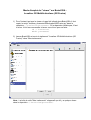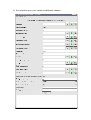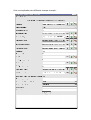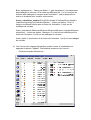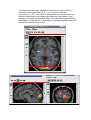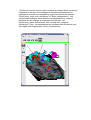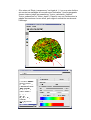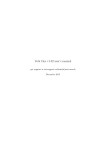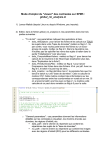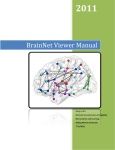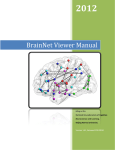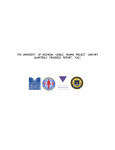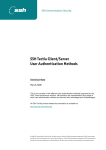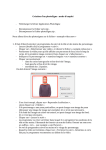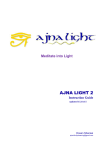Download Mode d`emploi du "viewer" sur BrainVISA : Localizer 3D
Transcript
Mode d'emploi du "viewer" sur BrainVISA : Localizer 3D MultiActivations (2D Fusion) 1) Pour l'instant, tant que le viewer n'a pas été intégré dans BrainVISA, il faut copier le script "localizer_Anatomist3DActivations2DFusion.py" dans le répertoire ~/.brainvisa/processes/. Si le répertoire n'existe pas, il faut le créer. Voici les commandes à lancer sous Linux pour ce faire: cd ~/.brainvisa/ mkdir processes/ 2) Lancer BrainVISA et ouvrir le traitement "Localizer 3D MultiActivations (2D Fusion)" dans "Mes traitements" : Note : La boîte à outils "Mes traitements" n'apparaît que s'il y a quelque chose dans le répertoire ~/.brainvisa/processes/. 3) Sur la fenêtre qui s'ouvre, remplir les différents champs : Voici une explication des différents champs à remplir : Anatomy image de l'anatomie (IRM T1) que l'on souhaite afficher Show_anatomy (Yes/No) – Valeur par défaut : Yes indique si l'on veut afficher l'anatomie sur l'image des maillages des activations (et les maillages du cerveau) Activations_in_2D (1, 2 ou 3) – Valeur par défaut : 3 indique le nombre d'activations que l'on veut afficher sur les coupes 2D avec l'anatomie. La valeur minimale est de 1 (on affiche au moins une activation) et la valeur maximale est de 3, car on considère qu'au-delà de 3 la visualisation devient trop compliquée. Cependant cela pourrait être modifié. Activations1_red image d'une activation (contraste). Celle-ci est obligatoire tandis que les autres activations sont optionnelles. Activations2_green image de la deuxième activation (contraste) Activations3_blue image de la troisième activation (contraste) Activations4_magenta image de la quatrième activation (contraste) Activations5_cyan image de la cinquième activation (contraste) Threshold – Valeur par défaut : 3.09 c'est le seuil pour les activations Minimum_Size – Valeur par défaut : 8 c'est la taille minimale que doit avoir un cluster d'activations pour être affiché fmriTOmri matrice de transformation entre le référentiel des images fonctionnelles (fMRI) et celui de l'anatomie (MRI) Active_transparency – Valeur par défaut : 1 (pas transparent) transparence des activations Head_mesh maillage de la tête Head_transparency transparence du maillage de la tête Right_Brain_mesh maillage de l'hémisphère droit du cerveau (peut être l'interface matière blanche-matière grise ou la surface du cortex) Left_Brain_mesh maillage de l'hémisphère gauche du cerveau (peut être l'interface matière blanche-matière grise ou la surface du cortex) Show_brain_mesh_with_activations (No/Yes) – Valeur par défaut : "No" indique si l'on veut superposer les maillages du cerveau sur la vue des maillages des activations en 3D Brain_transparency – Valeur par défaut : 1 (pas transparent) transparence des maillages du cerveau. Si la valeur est différente de 1, on n'ouvre pas les fenêtres des maillages du cerveau avec l'activation 1 (red) superposée en texture ni la palette pour modifier cette texture. fusion_calculation_method (Point/Point décalé à l'intérieur/Point décalé à l'extérieur/Ligne/Ligne à l'intérieur/Sphère) – Valeur par défaut : Point indique la méthode utilisée pour la fusion de l'activation 1 (red) sur les maillages du cerveau fusion_submethod (Maximum/Minimum/Moyenne/Moyenne corrigée/Moyenne rehaussée) – Valeur par défaut : Maximum c'est la sous-méthode pour la fusion de l'activation 1 (red) sur les maillages du cerveau fusion_depth profondeur de la fusion de l'activation 1 (red) sur les maillages du cerveau 4) Une fois tous les champs obligatoires remplis, lancer la visualisation en appuyant le bouton "Update". Les fenêtres suivantes vont s'ouvrir : - Fenêtre principale d'Anatomist : - 3 fenêtres des vues axial, sagittale et coronale de la fusion 2D de l'anatomie avec les activations (1, 2 ou 3 selon la valeur de "Activations_in_2D"). Les couleurs des activations correspondent aux couleurs indiquées sur les champs du traitement (Activations1_red, Activations2_green, Activations3_blue). Pour des raisons de facilité de visualisation, on ne montre ici que jusqu'à 3 activations différentes. Cela pourra être modifié si besoin est. - 1 fenêtre qui montre (ou pas, selon la valeur du champ "Show_anatomy") l'anatomie du cerveau, les maillages de toutes les activations et les maillages du cerveau en transparence (selon les valeurs des champs "Show_brain_mesh_with_activations" et "Brain_transparency"). Les couleurs des maillages des activations correspondent aux couleurs indiquées sur les champs du traitement (Activations1_red, Activations2_green, Activations3_blue, Activations4_magenta, Activations5_cyan). La transparence des maillages des activations peut être réglée avec le paramètre "Active_transparency". - Si la valeur de "Brain_transparency" est égale à 1, il y a une autre fenêtre qui montre les maillages du cerveau avec l'activation 1 (red) superposée comme texture (selon les paramètres " fusion_calculation_method", "fusion_submethod" et "fusion_depth"). Dans ce cas, une fenêtre avec la palette des couleurs s'ouvre aussi, pour régler à souhait les couleurs de l'affichage.